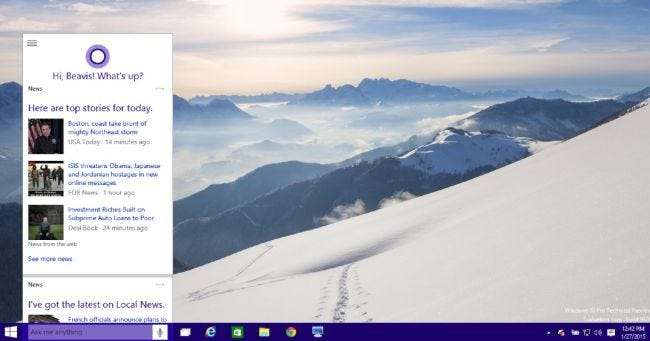
Az egyik legtöbbet emlegetett funkció a Windows 10 legújabb verziójában a Cortana személyes asszisztense volt, amely közvetlenül a tálcába van integrálva. De mi van, ha nem akarja elpazarolni a tálca összes helyét?
Szerencsére nem csak lehetőséget nyújtanak a keresőmező eltávolítására a tálcáról, hanem megváltoztathatja ikonná, vagy teljesen eltávolíthatja, és csak akkor jelenik meg a tálcán, amikor megnyitja a Start menüt (tehát továbbra is kereshet az alkalmazásai között).
Nem vagyunk teljesen biztosak abban, hogy tetszik-e a digitális asszisztens ötlete a Windows részeként, de ha az előnézetet használja, javasoljuk, hogy legalább tesztelje, hogy esélyt adjon rá. Ha nem tetszik, akkor letilthatja, és a keresőmező visszaállíthatja a Windows 8.x viselkedését, ahol az alkalmazásai mellett az interneten is keres.
A Cortana keresőmező eltávolítása a tálcáról
Ne feledje, hogy a keresőmező elrejtése valójában nem tiltja le a Cortanát - olvassa tovább az utasításokat, hogyan teheti meg ezt. Ez egyszerűen elrejti a dobozt a tálcáról.
Egyszerűen kattintson a jobb gombbal a tálca üres helyére, lépjen a Keresés elemre, majd állítsa a „Keresőmező megjelenítése” lehetőséget „Cortana ikon megjelenítése” vagy „Rejtett” értékre.
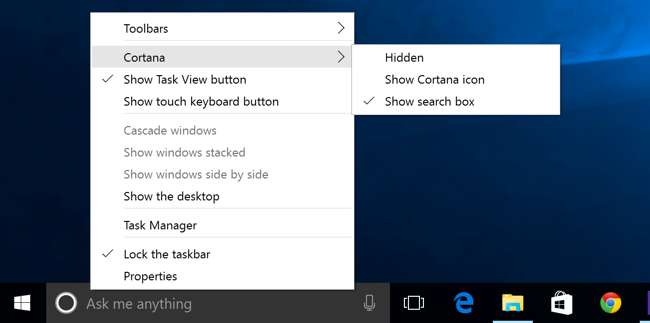
Ha ikonra változtatja, akkor az egy kört mutat, amelyet az alábbiakban láthat.

Ha pedig teljesen letiltja, akkor eltávolítja a tálcáról. Elrejtheti azt a Feladat nézet gombot is, amikor éppen rajta van, csak kattintson a jobb gombbal és törölje a jelölést a négyzetből - bár azt mondjuk, hogy az új feladatváltó nagyon szép.
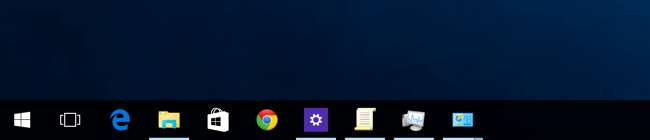
Cortana letiltása
Ha nem engedélyezte a Cortanát, akkor a mező tetejét látja, amely így néz ki, amikor rákattint a Keresés mezőre, majd a Beállítások ikonra. Vegye figyelembe, hogy a Cortana ki van kapcsolva. Kikapcsolhatja az online keresést és a Bing eredményeit is, amikor a Start menüben keres, kikapcsolva ezt a kapcsolót is.
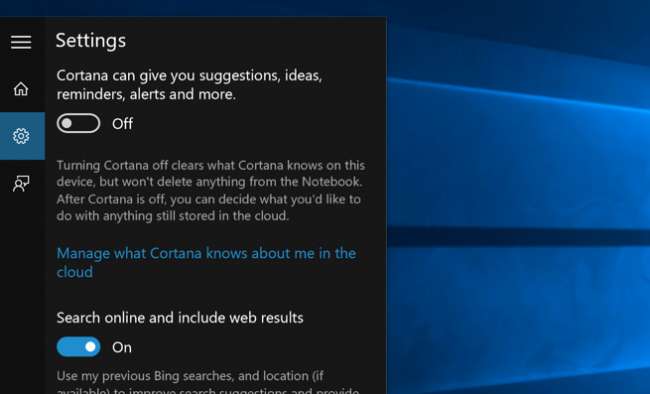
Ha már engedélyezte a Cortana alkalmazást, a beállítások párbeszédpanel teljesen megváltozik, és el van rejtve a Notebook ikon alatt - innen rákattinthat a Beállítások elemre, és eljuthat a fenti képernyőre.
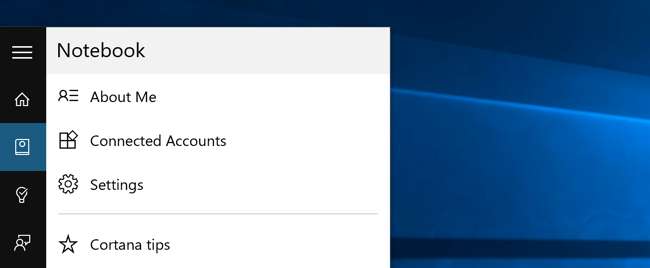
Miután letiltotta a Cortana és a Bing alkalmazást, elrejtheti az ikont.
Nagyon jó, hogy kikapcsolhatod - valószínűleg jobban szerettük volna, ha a Bing elsősorban a Start menüből marad ki.






